نقل الصور إلى خوادم FTP
- التحضير
- التوصيل بنقطة الوصول
- إعدادات تكوين اتصال خادم FTP
- إعدادات نقل FTP
- نفل عدة صور مرة واحدة
- إضافة تعليق قبل النقل
- إذا فشل النقل، تُعاد المحاولة تلقائيًا
- عرض الصور المنقولة
يمكن إرسال الصور الخاصة بك إلى خادم FTP على الشبكة التي تتصل بها الكاميرا.
ملاحظة
- يمكن تغيير حجم صور JPEG/HEIF أو اقتصاصها أثناء عملية النقل.
التحضير
يلزم جهاز كمبيوتر يعمل بواسطة أحد برامج التشغيل التالية. يجب إعداد الكمبيوتر أيضا مقدمًا للعمل كخادم FTP.
- Windows 10 (إصدار 1607 أو الأحدث)
- Windows 8.1, Windows 8.1 Pro
للاطلاع على التعليمات الخاصة بإعداد الكمبيوتر للعمل كخادم FTP، ارجع إلى المستندات الخاصة بجهاز الكمبيوتر خاصتك.
قم بتوصيل الكمبيوتر لاستخدامه كخادم FTP لنقطة الوصول مسبقًا.
التوصيل بنقطة الوصول
-
اضبط إعدادات Wi-Fi على [تمكين].
- انظر الخطوات 1-2 الواردة في الاتصال بهاتف ذكي متوافق مع Bluetooth عبر Wi-Fi.
-
حدد [
: اتصال Wi-Fi/Bluetooth].
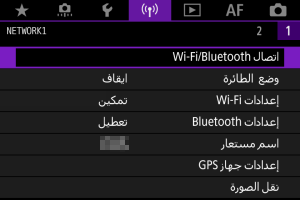
-
حدد [
نقل الصور إلى خادم FTP].
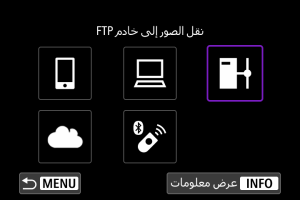
-
حدد [إضافة جهاز للاتصال به].
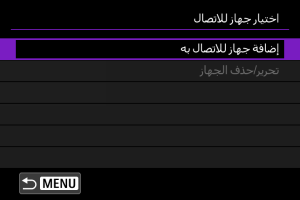
-
حدد [طريقة الإعداد].
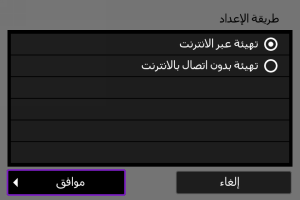
- حدد خيارًا ثم [موافق] للانتقال إلى الشاشة التالية.
- حدد [تهيئة عبر الانترنت] لتكوين إعدادات الاتصال ثم انضم إلى الشبكة.
- حدد [تهيئة بدون اتصال بالانترنت] لتهيئة إعدادات اتصال خادم FTP دون اتصال.
-
حدد [اتصال بواسطة WPS].
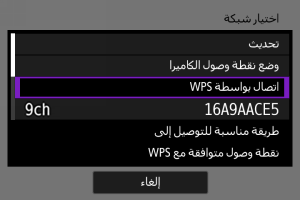
- اتبع الخطوات التالية للاتصال عبر WPS (وضع PBC) للاتصال بنقاط الوصول بطرق أخرى، انظر اتصال Wi-Fi عبر نقاط الوصول.
-
حدد [WPS (وضع PBC)].
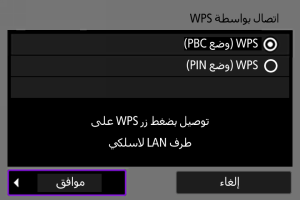
- حدد [موافق].
-
اضغط على الزر WPS الموجود بنقطة الوصول.
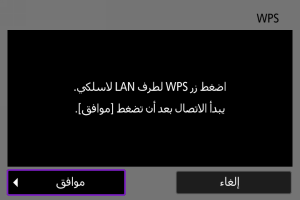
- للاطلاع على تفاصيل حول مكان زر WPS ومدة الضغط عليه، ارجع إلى دليل مستخدم نقطة الوصول.
- حدد [موافق] لبدء الاتصال بنقطة الوصول. تُعرض الشاشة التالية بمجرد اتصال الكاميرا بنقطة الوصول.
-
حدد خيار إعداد عنوان IP.
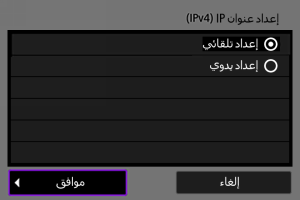
- حدد [موافق].
-
حدد خيار IPv6.
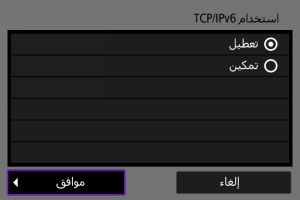
- حدد [موافق].
إعدادات تكوين اتصال خادم FTP
-
حدد وضع FTP.
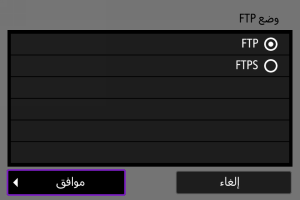
- لنقل FTP آمن باستخدام شهادة المصدر، حدد [FTPS]. لمعرفة تفاصيل حول شهادة المصدر، انظر ضبط شهادة المصدر.
- حدد [موافق] للانتقال إلى الشاشة التالية.
-
حدد [إعداد العنوان].
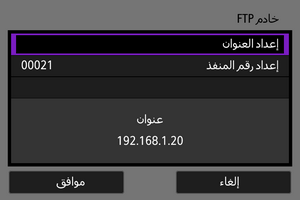
- حدد [موافق] للانتقال إلى الشاشة التالية.
- تظهر لوحة المفاتيح الافتراضية إذا حددت [إعداد تلقائي] لعنوان IP أو [إعداد يدوي] لعنوان DNS.
- تظهر شاشة إدخال رقمية إذا قمت بتحديد [تعطيل] لعنوان DNS.
-
أدخل عنوان IP لخادم FTP.
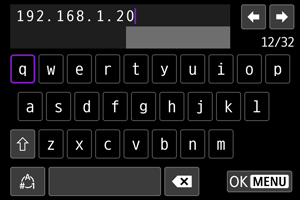
-
قم بتكوين رقم المنفذ.
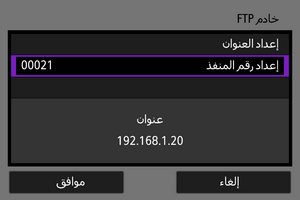
- عادة، قم بضبط [إعداد رقم المنفذ] على 00021.
- حدد [موافق] للانتقال إلى الشاشة التالية.
-
كوّن إعداد الوضع الخامل.
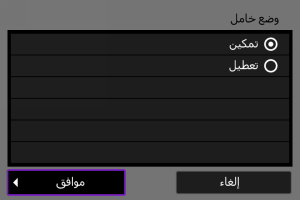
- حدد [موافق] للانتقال إلى الشاشة التالية.
- إذا ظهر الخطأ ٤١ (لايمكن الاتصال بخادم FTP) في الخطوة ٨، فقد يصحح ضبط [وضع خامل] على [تمكين] الخطأ.
-
كوّن إعدادات خادم الوكيل.
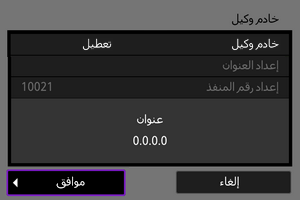
- لن تُعرض إذا حددت [FTPS] في الخطوة ١.
- حدد [موافق] للانتقال إلى الشاشة التالية.
-
كوّن طريقة تسجيل الدخول.
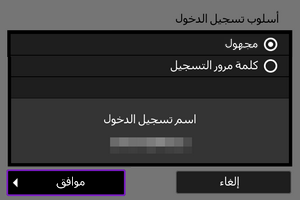
- حدد [موافق] للانتقال إلى الشاشة التالية.
-
حدد مجلدًا هدفًا.
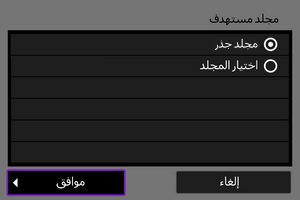
- حدد [مجلد جذر] لحفظ الصور في المجلد الجذر، كما هو محدد في إعدادات خادم FTP.
- حدد [اختيار المجلد] لتحديد مجلد هدف داخل المجلد الجذر. وإذا لم يكن المجلد موجودًا، فسيتم إنشاؤه تلقائيًا.
- حدد [موافق] للانتقال إلى الشاشة التالية.
- عندما تظهر الرسالة الآتية، حدد [موافق] لتثق في الخادم المستهدف.
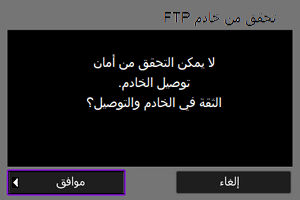
-
حدد [موافق].
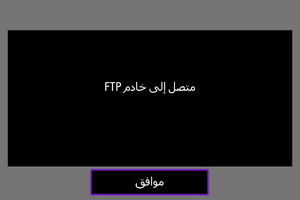
- غير معروض في تكوين غير متصل.
إعدادات الاتصال الخاصة بنقل FTP مكتملة الآن.
إعدادات نقل FTP
يمكنك تهيئة الإعدادات المرتبطة بنقل FTP وتوفير الطاقة.
-
حدد [
: إعدادات Wi-Fi].
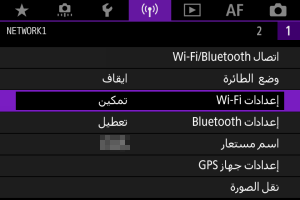
-
حدد [إعدادات نقل FTP].
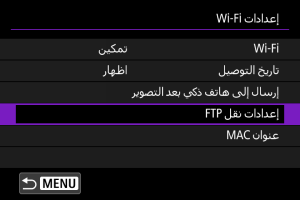
-
حدد خيارًا تريد تكوينه.
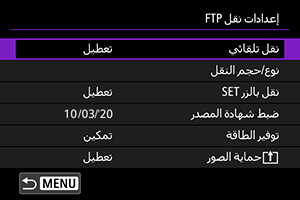
-
نقل تلقائي
حدد [تمكين] لنقل الصورة تلقائيًا إلى خادم FTP بعد التقاطها مباشرة. يمكنك الاستمرار في التقاط الصور أثناء نقل صور أخرى.
تنبيه
- قبل التقاط الصور تأكد من وجود بطاقة في الكاميرا. إذا كنت تصور دون حفظ الصور، فلا يمكن نقلها.
- النقل التلقائي للأفلام أثناء تسجيلها غير مدعوم. بعد التسجيل، انقل الصور كما هو موضح في نفل عدة صور مرة واحدة أو إضافة تعليق قبل النقل.
- لا يمكن حذف صور أثناء نقلها.
ملاحظة
- أثناء الالتقاط المستمر للصور، تُنقل الصور إلى خادم FTP بنفس الترتيب الذي تم التصوير به.
- تُخزن الصور الملتقطة في الكاميرا على البطاقة أيضًا.
- في حالة الصور التي تعذر نقلها أو تمت مقاطعة عملية نقلها، تحاول الكاميرا نقلها مرة أخرى تلقائيًا عند استعادة الاتصال (). كما يمكنك إعادة المحاولة فيما بعد لنقل كافة الصور يدويًا دفعة واحدة ().
- لا تتم محاولة النقل التلقائي المتكرر في حالة تغيير إعدادات الشبكة (مثل إعدادات خادم FTP) قبل بدء النقل التلقائي إلى خادم FTP.
-
نوع/حجم النقل
في [حجم JPEG للنقل]، يمكنك تحديد حجم الصور التي تنقل. على سبيل المثال، لنقل صور JPEGs أصغر حجمًا أثناء ضبط الكاميرا لتسجيل صور JPEGs أكبر حجمًا على إحدى البطاقتين وصور JPEGs أصغر حجمًا على البطاقة الأخرى، اضبط على [JPEG أصغر].
في [نقل RAW+JPEG] أو [نقل RAW+HEIF]، يمكنك تحديد نوع الصور المراد نقلها.
ملاحظة
- عندما تكون الكاميرا مضبوطة على تسجيل صور RAW على إحدى البطاقتين وصور JPEGs أو HEIFs على البطاقة الأخرى، حدد نوع الصور المراد نقلها في الإعداد [نقل RAW+JPEG] أو [نقل RAW+HEIF]. وبالمثل، حدد تفضيلات عملية النقل عندما تُسجل صور RAW+JPEG أو صور RAW+HEIF فورًا على بطاقة واحدة.
- تُخزن الصور الملتقطة في الكاميرا على البطاقة أيضًا.
- عندما تُسجل صورًا لها نفس الحجم فورًا على كلا البطاقتين، فإن الصور المسجلة على البطاقة المحددة لـ [تسجيل/عرض
] أو [عرض
] في [
: وظيفة تسجيل+اختيار بطاقة/مجلد] تأخذ الأولوية عند النقل.
-
نقل بالزر SET
عند الضبط على [تمكين]، اضغط ببساطة على
لنقل الصورة المعروضة. يمكنك الاستمرار في التقاط الصور أثناء نقل صور أخرى.
ملاحظة
- لا يمكن نقل الأفلام بهذه الطريقة.
-
ضبط شهادة المصدر
عند قيامك بتحديد [FTPS] وضع FTP أثناء تهيئة إعدادات الاتصال، يجب استيراد شهادة المصدر التي يستخدمها خادم FTPS إلى الكاميرا.
تنبيه
- يمكن استيراد شهادة المصدر التي تحمل اسم الملف "ROOT.CER" أو "ROOT.CRT" أو "ROOT.PEM" فقط إلى الكاميرا.
- يمكن استيراد ملف شهادة مصدر واحد فقط إلى الكاميرا. أدخل بطاقةً تحتوي مسبقًا على ملف شهادة المصدر.
- تُستخدم بطاقة الأولوية المحددة لـ [تسجيل/عرض
] أو [عرض
] في [
: وظيفة تسجيل+اختيار بطاقة/مجلد] لاستيراد شهادة.
- قد لا يمكن الثقة في الخوادم التي تحاول الاتصال بها في اتصالات FTPS التي بها شهادة موقعة ذاتيًا.

حدد [تحميل شهادة المصدر من بطاقة] لاستيراد شهادة المصدر على البطاقة.
للتحقق من الجهة التي صدرت لها شهادة المصدر والجهة المُصدرة لها، وفترة صلاحيتها، حدد [عرض تفاصيل شهادة المصدر].
لحذف شهادة المصدر التي تم استيرادها إلى الكاميرا، حدد [حذف شهادة المصدر].
-
توفير الطاقة
عند الضبط على [تمكين] وعدم نقل أية صور لفترة معينة، ستقوم الكاميرا بتسجيل الخروج من خادم FTP وإنهاء اتصال Wi-Fi. سيتم إعادة إنشاء الاتصال تلقائيًا عندما تكون الكاميرا جاهزة للنقل مجددًا. إذا كنت تفضل عدم إنهاء اتصال Wi-Fi ، فقم بالضبط على [تعطيل].
-
حماية الصور
لحماية الصور المنقولة عبر FTP تلقائيًا، اضبط على [تمكين] ().
-
نقل عدة صور مرة واحدة
بعد التقاط الصور، يمكنك تحديد العديد من الصور ونقلها جميعًا مرة واحدة، أو يمكنك نقل الصور غير المرسلة أو الصور التي لم يكن بالإمكان إرسالها مسبقًا.
كالمعتاد، يمكنك الاستمرار في التقاط الصور أثناء النقل.
تنبيه
- يتوقف نقل الصورة الجاري بشكل مؤقت عند قيامك بالتحويل إلى وضع الأفلام. لاستئناف نقل الصورة، قم بالتحويل إلى وضع الصور.
اختيار صور من أجل إرسالها
-
حدد [
: نقل الصورة].
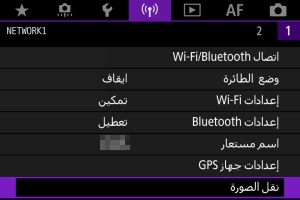
-
حدد [اختيار/نقل صورة].
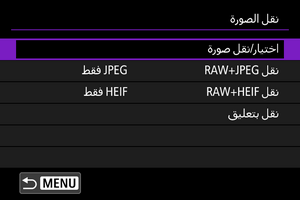
-
حدد [نقل FTP].
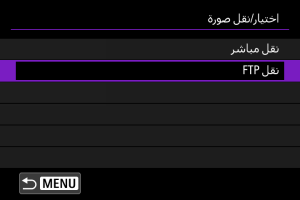
-
حدد [اختر صورة].
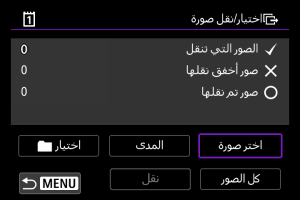
-
حدد الصورة المراد نقلها.
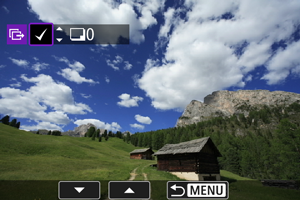
- استخدم القرص
لتحديد صورة لنقلها، ثم اضغط على
.
- استخدم القرص
لإضافة علامة اختيار [
] أعلى يسار الشاشة، ثم اضغط على
.
- يمكنك إدارة القرص
عكس اتجاه عقارب الساعة للتبديل إلى تحديد الصور من عرض ٣ صورة. للرجوع إلى عرض الصورة المفردة، أدر القرص
في اتجاه عقارب الساعة.
- لتحديد صورة أخرى لنقلها، أعد تكرار الخطوة ٥.
- بعد تحديد الصورة، اضغط على الزر
.
- استخدم القرص
-
حدد [نقل].
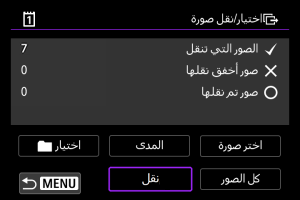
-
حدد [موافق].
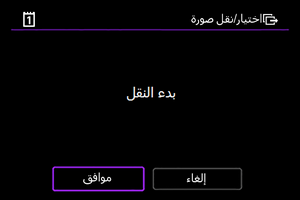
- تم نقل الصور المحددة إلى الخادم FTP.
اختيار العديد من الصور
يمكن نقل عدة صور دفعة واحدة بعدما تختار طريقة الاختيار. يمكنك الاستمرار في التقاط الصور أثناء نقل صور أخرى.
-
قم بالوصول إلى شاشة [اختيار/نقل صورة].
- اتبع الخطوات ١-٣ الموجودة في اختيار صور من أجل إرسالها.
-
اختر طريقة التحديد.
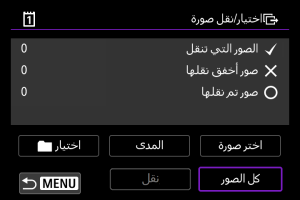
في مجلد
- حدد [اختيار
].
- اختر طريقة التحديد المفضلة لديك.
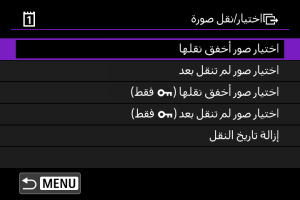
- تحديد [اختيار صور أخفق نقلها] يحدد كل الصور في المجلد المحدد والتي فشل نقلها.
- تحديد [اختيار صور لم تنقل بعد] يحدد كل الصور في المجلد المحدد التي لم تُرسل.
- تحديد [اختيار صور أخفق نقلها (
فقط)] يحدد كل الصور المحمية في المجلد المحدد والتي فشل نقلها.
- تحديد[اختيار صور لم تنقل بعد (
فقط)] يحدد كل الصور المحمية في المجلد المحدد التي لم تُرسل.
- تحديد [إزالة تاريخ النقل] يحذف سجل نقل الصور في المجلد المحدد.
- بعد حذف سجل النقل، يمكنك تحديد [اختيار صور لم تنقل بعد] ونقل جميع الصور التي في المجلد مرةً أخرى.
- بعد حذف سجل النقل، يمكنك تحديد [اختيار صور لم تنقل بعد (
فقط)] ونقل جميع الصور المحمية في المجلد مرةً أخرى.
- حدد مجلدًا.
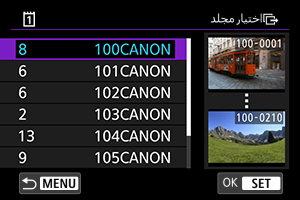
- حدد [موافق] لنقل الصور المحددة إلى خادم FTP.
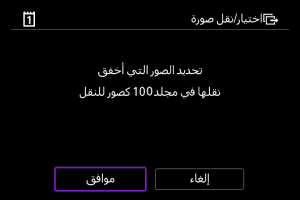
في بطاقة
- حدد [كل الصور].
- اختر طريقة التحديد المفضلة لديك.
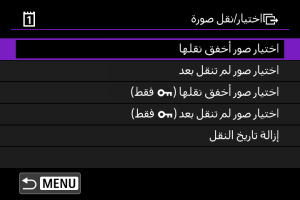
- تحديد [اختيار صور أخفق نقلها] يحدد كل الصور على البطاقة والتي فشل نقلها.
- تحديد [اختيار صور لم تنقل بعد] يحدد كل الصور على البطاقة التي لم تُرسل.
- تحديد [اختيار صور أخفق نقلها (
فقط)] يحدد كل الصور المحمية على البطاقة والتي فشل نقلها.
- تحديد [اختيار صور لم تنقل بعد (
فقط)] يحدد كل الصور المحمية على البطاقة التي لم تُرسل.
- تحديد [إزالة تاريخ النقل] يحذف سجل نقل الصور في البطاقة.
- بعد حذف سجل النقل، يمكنك تحديد [اختيار صور لم تنقل بعد] ونقل جميع الصور المسجلة على البطاقة مرةً أخرى.
- بعد حذف سجل النقل، يمكنك تحديد [اختيار صور لم تنقل بعد (
فقط)] ونقل جميع الصور المحمية المسجلة على البطاقة مرةً أخرى.
- حدد [موافق] لنقل الصور المحددة إلى خادم FTP.
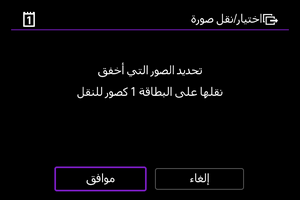
اختيار المدى
- حدد [المدى].
- اختيار أول وآخر صورة في النطاق يحدد كل الصور في النطاق بعلامة اختيار [
]، وسيتم إرسال نسخة واحدة من كل صورة.
- بعد تحديد الصورة، اضغط على الزر
.
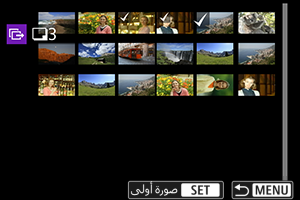
- حدد [موافق] لنقل الصور المحددة إلى خادم FTP.
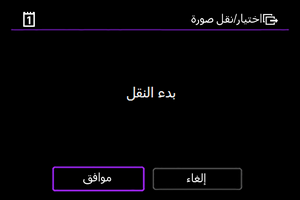
نقل صور RAW+JPEG أو RAW+HEIF
بالنسبة لصور RAW+JPEG أو RAW+HEIF، يمكنك تحديد أي نوع تريد نقله.
-
حدد [
: نقل الصورة].
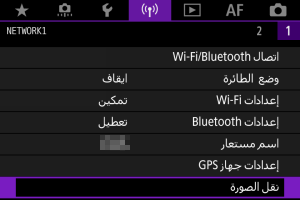
-
حدد نوع الصور المراد نقلها.
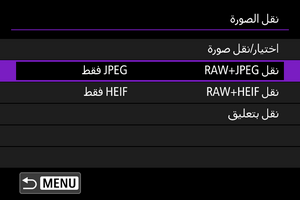
-
نقل RAW+JPEG
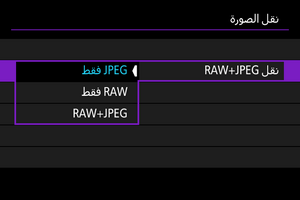
- حدد [نقل RAW+JPEG]، ثم حدد [JPEG فقط] أو [RAW فقط] أو [RAW+JPEG].
-
نقل RAW+HEIF
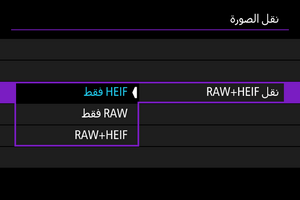
- حدد [نقل RAW+HEIF]، ثم حدد [HEIF فقط] أو [RAW فقط] أو [RAW+HEIF].
-
تنبيه
- لا تتاح بعض بنود القائمة خلال نقل الصورة.
إضافة تعليق قبل النقل
يمكنك إضافة تعليق مسجل لكل صورة قبل نقلها. هذا مناسب إذا أردت إبلاغ المستلم بكمية الطباعة، على سبيل المثال. تضاف التعليقات أيضًا إلى الصور التي تُحفظ في الكاميرا.
- بإمكانك التحقق من التعليقات المضافة إلى الصور عن طريق فحص معلومات Exif الموجودة في تعليقات المستخدم.
- يمكن إعداد التعليقات وتسجيلها بواسطة EOS Utility ().
-
حدد [
: نقل الصورة].
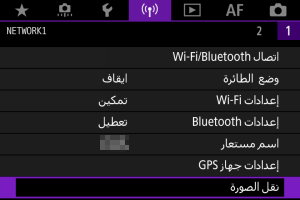
-
حدد [نقل بتعليق].
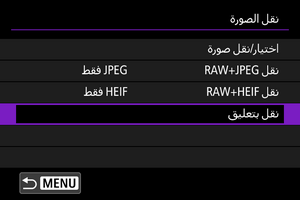
- يتم عرض آخر صورة تمت مشاهدتها.
-
حدد التعليق.
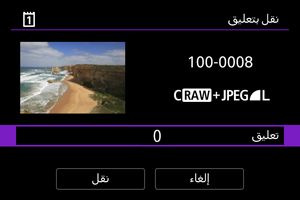
-
حدد [تعليق]، وحدد محتوى التعليق من الشاشة المعروضة.
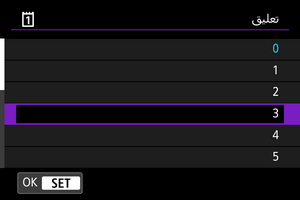
-
-
حدد [نقل].
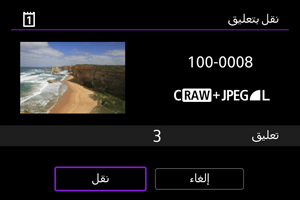
- تم نقل الصورة بالتعليق. بعد النقل، يعود العرض إلى شاشة [نقل الصورة].
تنبيه
- لا يمكن تحديد الصور الأخرى من شاشة [نقل بتعليق]. لتحديد صورة أخرى بها تعليق لنقلها، اعرض هذه الصورة قبل اتباع الخطوات التالية.
إذا فشل النقل، تُعاد المحاولة تلقائيًا
في حالة تعذر النقل، تومض لمبة الوصول الخاصة بالكاميرا باللون الأحمر. في هذه الحالة، تظهر الشاشة التالية بعد قيامك بالضغط على الزر وتحديد [
: اتصال Wi-Fi/Bluetooth].
لمعالجة الخطأ الظاهر، انظر معلومات استكشاف الأخطاء وإصلاحها ().
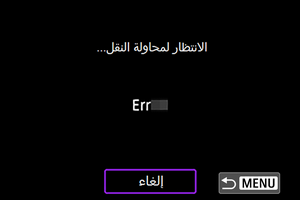
بمجرد أن تحل المشكلة، ستُنقل الصور التي تعذر إرسالها في بادئ الأمر تلقائيًا. عند تنشيط هذا الخيار، يُعاد النقل تلقائيًا بعد الفشل سواء أكان النقل التلقائي مستخدمًا أو كانت الصور المُلتقطة تُنقل يدويًا بواسطة FTP. لاحظ أنه إذا ألغيت النقل أو أغلقت الكاميرا، فلن تُعاد المحاولة تلقائيًا.
انظر إلى نقل عدة صور مرة واحدة وانقل الصور حسب الحاجة.
عرض الصور المنقولة
يتم تخزين الصور المنقولة إلى خادم FTP في المجلد التالي كما هو محدد في إعدادات خادم FTP.
-
المجلد المستهدف لخادم FTP
- طبقًا لإعدادات خادم FTP الافتراضية، يتم تخزين الصور في المجلد [محرك الأقراص c] ← [Inetpub] مجلد ← [ftproot]، أو في مجلد فرعي بهذا المجلد.
- إذا تم تغيير المجلد الجذر الخاص بوجهة النقل في إعدادات خادم FTP، فاطلب من مسؤول خادم FTP معرفة مكان نقل الصور.